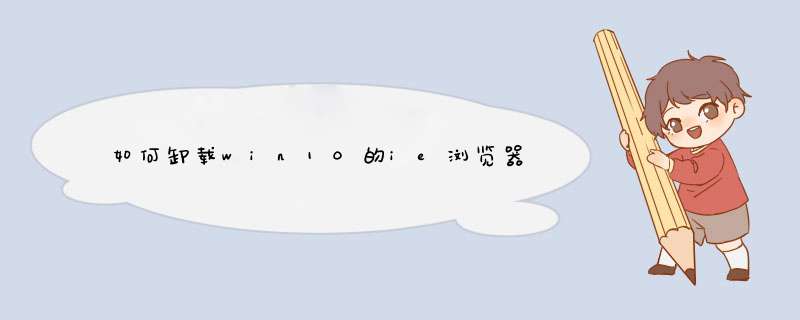
进入控制面板界面之后,我们点击控制面板中的“程序和功能”选项,打开Windows程序功能管理列表。
接下来,在Windows应用程序管理页面中,我们点击左侧页面,选择“启用或关闭Windows功能”选项,进入Windows功能管理页面。
进入Windows程序功能页面之后,我们可以看到页面中“IE11浏览器”功能组件是处于开启状态,所以我们需要关闭该浏览器功能的开启。
取消页面中对IE 11浏览器的启用,然后点击页面最下方的“确定”按钮,保存刚才对系统功能页面所做出的更改。
接下来,页面会d出消息正在搜索Windows功能文件页面,同时显示需要对所做出的更改设置进行应用,此时我们只需要耐心的等待即可。
等待Windows对所有的文件更改步骤完成之后,就会看到要求重新启动计算机的提示页面,此时我们点击“立即重新启动计算机”即可。
接下来,计算机进入电脑系统的重启阶段,在电脑系统重启的时候,将会进行功能的更改,具体会以更新的安装过程来体现,所以这个阶段我们只有耐心的等待啦。
等待电脑更新配置完毕之后,再次重新进入电脑系统桌面以后,我们就会发现IE浏览器已经被成功的卸载啦,我们现在直接使用更加方便的Edge浏览器就行了。
温馨提示:虽然Edge浏览器可以支持大部分的浏览器网页,但是部分网页还是需要IE浏览器的支持,比如说网银支付之类的网页,所以如果不是必须,还是建议IE浏览器和Edge浏览器共存,以求获得最大的兼容性。在Win10系统中,IE该怎么卸载或者安装呢?请看下面的 *** 作步骤。
首先,点击Win10系统中的开始菜单,在开始菜单中,点击“设置”按钮,进入系统设置页面。
打开Win10系统设置页面之后,点击应用菜单选项。
进入系统应用页面之后,点击“管理可选功能”按钮。
在可选功能页面中,可以看到当前已经安装了IE浏览器软件,点击“卸载”按钮,即可执行IE浏览器的卸载 *** 作。
如果想要安装IE浏览器,点击“添加功能”按钮。
接下来,在功能页面中,找到IE浏览器,点击“安装”按钮即可执行IE浏览器的安装。
WIN10完全卸载IE11, *** 作方式如下:
1右键点击桌面左下角开始菜单,在d出窗口点击
2在新界面点击启用或关闭Windows功能。
3在新界面取消勾选IE11选项,点击确定选项。
4重启电脑,即可完成。
由于Windows 10系统自带的IE浏览器是Internet Explorer 11,所以卸载IE浏览器,也就是卸载Internet Explorer 11,具体步骤如下:
1、用Cortana搜索“启用或关闭 Windows 功能”,并打开“启用或关闭 Windows 功能”。
2、等待加载 Windows 功能。
3、加载完毕,找到其中的“Internet Explorer 11”,点击其前面的对勾,将其取消勾选。
4、d出窗口,显示“关闭 Internet Explorer 11 可能影响计算机上安装的其他 Windows 功能和程序,包括默认设置。你想继续吗?”,点击“是”。
5、发现 Internet Explorer 11的前面的对勾消失了,点击“确定”。
6、正在搜索需要的文件,准备删除 Internet Explorer 11。
7、卸载完成,提示“Windows 需要重启电脑才能完成安装所请求的更改。”,点击“立即重新启动”。
修改组的方法:
点击“开始”,接着“运行”项后打开“运行”窗口,还可以直接摁下“Windows+R”键来加速打开这个窗口。
然后再打入“gpeditmsc”并摁下回车键就能进入组的编辑页面。
于是在组策略编辑页面,逐次打开“用户配置”和“管理模块”以及“桌面”,最后再点
开“隐藏桌面上的Internet Explorer图标”。
在已经开启的“隐藏桌面上的Internet Explorer图标”里的窗口中,勾选“已启用”项,之后双击鼠标“确定”就能够隐藏桌面的IE图标。
还有着第二种方法就是修改注册的表法:
首先打开“运行”窗口,键入“Regedit”最后开启注册表的应用;
再依次打开定HKEY_LOCAL_MACHINE\SOFTWARE\Microsoft\Windows\CurrentVersion\Explorer\Desktop\NameSpace;
之后发现{B416D21B-3B22-B6D4-BBD3-BBD452DB3D5B}项,右键点击“删除”就行了;
最后点击“查看”的“刷新”部分,紧接着更新一下注册。
怎样卸载ie浏览器1、首先,我们在桌面左下角处,点击“开始菜单”,展开开始菜单之后,点击打开控制面板,
2、我们来到了控制面板之后,查看方式为类别,点击“程序”。
3、点击“程序和功能”,
4、打开了之后,在右侧栏中点击“打开或关闭Window功能”,
5、在Windows功能界面中,我们将Internet explorer 11浏览器勾选去除,并在d出的对话框选择是,
6、我们关闭了IE浏览器的服务之后,下面我们将IE浏览器的安装包删除掉即可。IE浏览器安装路径为:C:\Program Files,找到IE浏览器文件夹,使用360强力删除即可。
7、删除了后,电脑上的IE浏览器被彻底删除了。
1、按下“win+R”组合键打开运行,输入regedit 点击确定打开注册表;
2、打开注册表后依次定位到:HKEY_LOCAL_MACHINE\SOFTWARE\Microsoft\Windows\CurrentVersion\Explorer\Desktop\NameSpace ;
3、在NameSpace项上单击右键,选择导出;
4、选择任意位置,随意命名,点击保存;
5、在刚保存的注册表文件上单击右键,选择编辑或打开方式—记事本;
6、使用记事本打开刚刚保存的注册表,按“CTRL+F”组合键打开查找功能,在查找中输入“Internet Explorer”内容,找到相应的项目。注意到此时的文件名编号,如图:
7、切换到注册表,展开NameSpace,在下面找到该编号的项,单击右键,删除即可。
win10 卸载ie浏览器的具体步骤如下:
1、点击Win系统的菜单按钮,再点击d出菜单里的控制面板,如下图所示。
2、点击控制面板窗口里的“程序”,如下图所示。
3、在程序窗口里点击启用或关闭Windows功能。如下图所示。
4、点击后d出Windows功能对话框,找到Inetrnet Explorer 11,点击前面的勾勾,将其勾勾去掉,如下图所示。
5、去掉Inetrnet Explorer 11浏览器前面的勾勾时,d出提示关闭Inetrnet Explorer 11可能会影响计算机上安装的其他Windows功能和程序对话框,点击是,如下图所示。
6、IE浏览器前的勾勾去掉了,点击确定,如下图所示。
7、稍等一会,IE浏览器就被卸载了。系统提示需要重启电脑IE浏览器的变更才会生效。如下图所示。
欢迎分享,转载请注明来源:内存溢出

 微信扫一扫
微信扫一扫
 支付宝扫一扫
支付宝扫一扫
评论列表(0条)